Как исправить ошибку Microsoft Store 0x80073D02 в Windows 11/10
Многие пользователи сообщают об ошибке Microsoft Store 0x80073D02 при установке или обновлении приложений или игр Xbox. Эта ошибка не позволяет пользователям загружать игры, и это очень раздражает. Если вы столкнулись с этой ошибкой, сначала убедитесь, что параметры сети, времени и даты и подключения к Интернету настроены правильно.
Однако эта ошибка также может быть результатом поврежденного приложения или кэшированного приложения магазина. Если вы столкнулись с кодом ошибки Microsoft Store 0x80073D02 на своем устройстве с Windows 11/10, приведенные ниже решения могут помочь устранить проблему. Эта ошибка сопровождается сообщением об ошибке — Произошло что-то неожиданное
Сообщение об этой проблеме поможет нам лучше понять ее. Вы можете немного подождать и повторить попытку или перезагрузить устройство. Это может помочь.
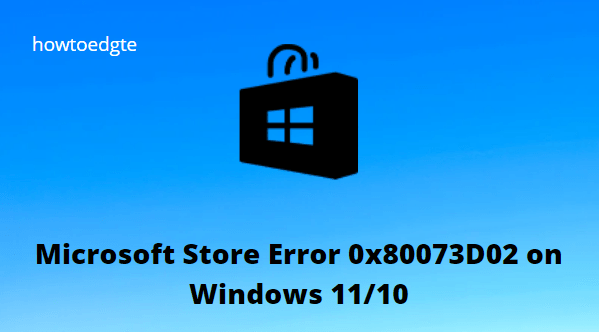
Исправить ошибку Microsoft Store 0x80073D02 в Windows 11/10
Чтобы исправить ошибку Microsoft Store 0x80073D02 на вашем устройстве Windows, попробуйте следующие решения:
1]Проверьте подключение к Интернету
На вашем компьютере могут быть проблемы с подключением к Интернету или сети, и вы можете повторить попытку через некоторое время. Если проблема не устранена, вы можете перезагрузить устройство и убедиться, что у вас нет проблем с сетевым подключением.
2]Запустите средство устранения неполадок приложений Магазина Windows.
Если у вас возникли проблемы с кодом ошибки 0x80D03002 Магазина Microsoft на ПК с Windows, вам следует запустить программу устранения неполадок приложений Магазина Windows, чтобы проверить, решена ли проблема.
Следующие шаги помогут вам с помощью средства устранения неполадок приложений Магазина Windows в вашей компьютерной системе Windows 11:
- Щелкните правой кнопкой мыши меню «Пуск» и выберите «Настройки».
- Щелкните категорию «Система» на левой панели.
- Оттуда выберите «Устранение неполадок»> «Другие средства устранения неполадок».
- Найдите Приложения Магазина Windows в разделе «Другое».

- Затем нажмите «Выполнить».
- Затем вы можете следовать инструкциям на экране, чтобы исправить любые проблемы.
На устройстве с Windows 10 вы можете запустить средство устранения неполадок приложений Магазина Windows, выполнив следующие действия:
- Нажмите Windows + I, чтобы открыть приложение «Настройки».
- Выберите «Обновление и безопасность».
- Перейдите в раздел «Устранение неполадок» > «Дополнительные средства устранения неполадок».
- Выберите Приложения Магазина Windows из списка.
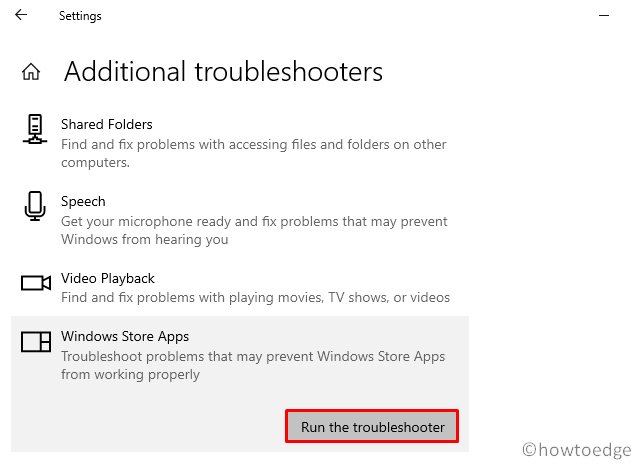
- Нажмите «Запустить средство устранения неполадок».
- Следуйте инструкциям на экране, а затем примените рекомендации.
3]Сброс кеша Магазина Windows
Ошибка Магазина Windows 0x80073D02 также может быть вызвана повреждением системных файлов. В этом случае вы можете попытаться сбросить кэш Магазина Windows, а затем посмотреть, устранит ли это код ошибки. Чтобы очистить кеш приложения Microsoft Store на компьютере с Windows 11/10, выполните следующие действия:
- Щелкните правой кнопкой мыши «Пуск», затем выберите «Выполнить».

- Введите WSReset.exe в текстовое поле и нажмите Enter.
- На вашем компьютере отобразится окно командной строки, которое автоматически удалит кеш Store App.
- Теперь закройте командную строку и снова откройте магазин, чтобы увидеть, решена ли проблема.
Выполнение всего одной команды решит все проблемы в приложениях Магазина Windows. Теперь вы можете загружать и устанавливать новые приложения из магазина.
4]Используйте инструмент восстановления Restoro
Наша рекомендация — использовать Инструмент для ремонта Restoro в случае, если вышеуказанное решение не работает. Вы можете использовать этот инструмент для сканирования репозитория на наличие поврежденных или отсутствующих файлов и замены их. Инструмент лучше всего работает, когда проблема вызвана повреждением системы.
5]Перерегистрируйте Магазин Microsoft
Если вы не можете решить проблему, исправив или сбросив Microsoft Store, вы можете перерегистрировать приложение Store. Чтобы перерегистрировать Магазин Windows с помощью PowerShell на компьютере с Windows 11/10, выполните следующие действия:
Get-AppxPackage -allusers Microsoft.WindowsStore | Foreach {Add-AppxPackage -DisableDevelopmentMode -Register «$($_.InstallLocation)\\AppXManifest.xml»}
- После выполнения команды выйдите из консоли PowerShell.
- Перезагрузите компьютер и проверьте, устранена ли проблема. Если это не так, перейдите к следующему решению.
6]Переустановите приложение Xbox.
При попытке установить игру Xbox Game Pass на свое устройство вы можете получить следующее сообщение об ошибке и код ошибки:
0x80073D02 Выберите «Повторить», чтобы закрыть и обновить приложение. Приложение не может обновляться, когда оно открыто.
Если вы получаете это сообщение об ошибке, это означает, что приложение или игра уже открыты на вашем устройстве и не позволяют установить игру.
Вы сталкиваетесь с этой проблемой, потому что файлы игры, которые вы устанавливаете, также обновляют все открытые игры или приложения. Решение этой проблемы — зайти в магазин приложений и переустановить игру.
7]Проверьте наличие Центра обновления Windows
Многие пользователи сообщают об успешном устранении ошибки 0x80073D02 после установки ожидающих обновлений Windows. Чтобы убедиться, что ваш компьютер обновлен, выполните следующие действия:
- Щелкните правой кнопкой мыши «Пуск» и выберите «Выполнить».
- Затем введите ms-settings:windowsupdate в текстовое поле и нажмите Enter.

- Нажмите «Проверить наличие обновлений» на странице «Центр обновления Windows» и дождитесь завершения обновления.
- Затем вы можете загрузить и установить любые ожидающие обновления на экране.
- Перезагрузите компьютер, чтобы увидеть, решит ли это проблему. Если это не так, перейдите к следующему шагу.
Когда появляется код ошибки 0x80073D02?
Код ошибки Microsoft Store 0x80073D02 обычно появляется, когда пользователи пытаются открыть или обновить приложение Microsoft Store. Ошибка также может появиться при попытке обновить или загрузить игру из Магазина Windows.
Сколько времени занимает сброс Microsoft Store?
Когда вы запускаете инструмент WSReset, Магазин Windows сбрасывается, но настройки учетной записи не изменяются и установленные приложения не удаляются. Теперь вы увидите командную строку без каких-либо сообщений при выполнении команды. Примерно через 30 секунд командная строка автоматически закроется и откроется приложение Microsoft Store.






